[视频]如何利用ppt制作流线背景
关于两只老虎如何利用ppt制作流线背景,期待您的经验分享,不知道说什么,送你一朵小红花吧
!
 tzyzxxdjzx 2017-10-29 14:19:46 4066人看过 分享经验到微博
tzyzxxdjzx 2017-10-29 14:19:46 4066人看过 分享经验到微博更新:2024-02-18 14:01:23优秀经验
来自腾讯体育https://sports.qq.com/的优秀用户tzyzxxdjzx,于2017-10-29在生活百科知识平台总结分享了一篇关于“如何利用ppt制作流线背景勇气”的经验,非常感谢tzyzxxdjzx的辛苦付出,他总结的解决技巧方法及常用办法如下:
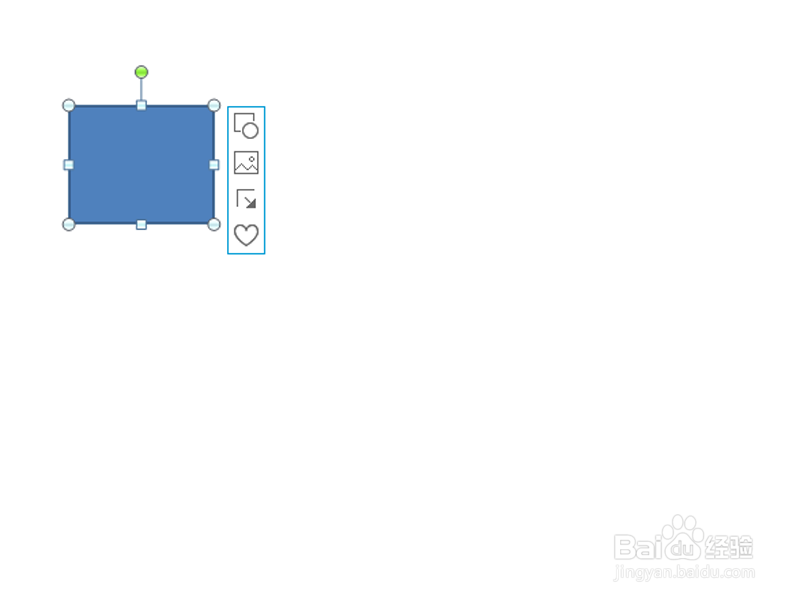 [图]2/7
[图]2/7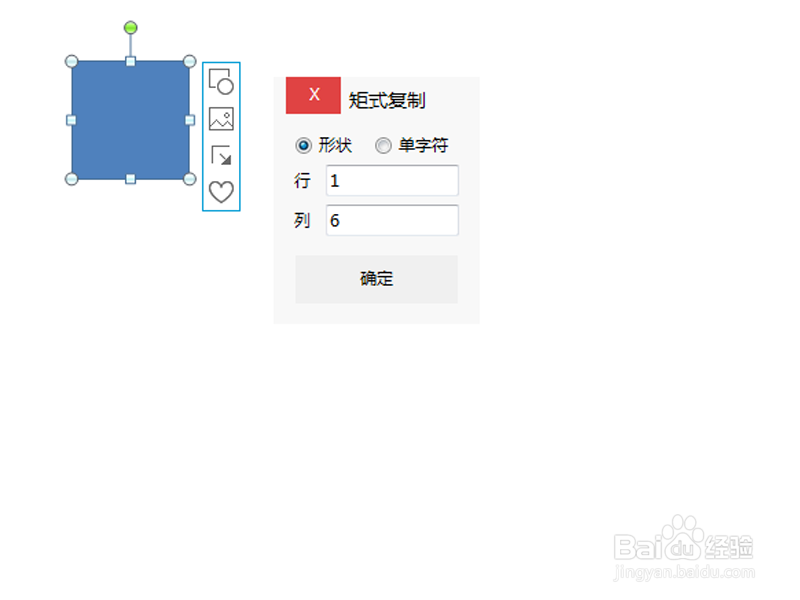 [图]3/7
[图]3/7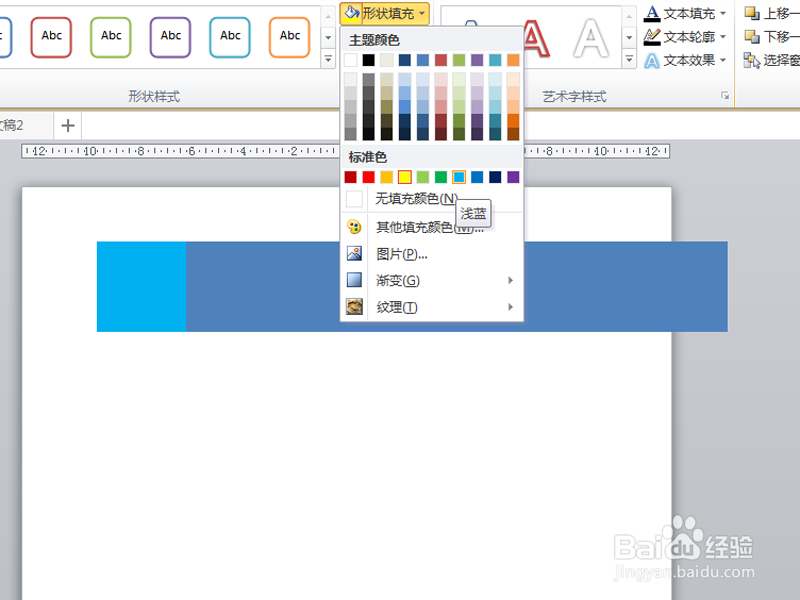 [图]4/7
[图]4/7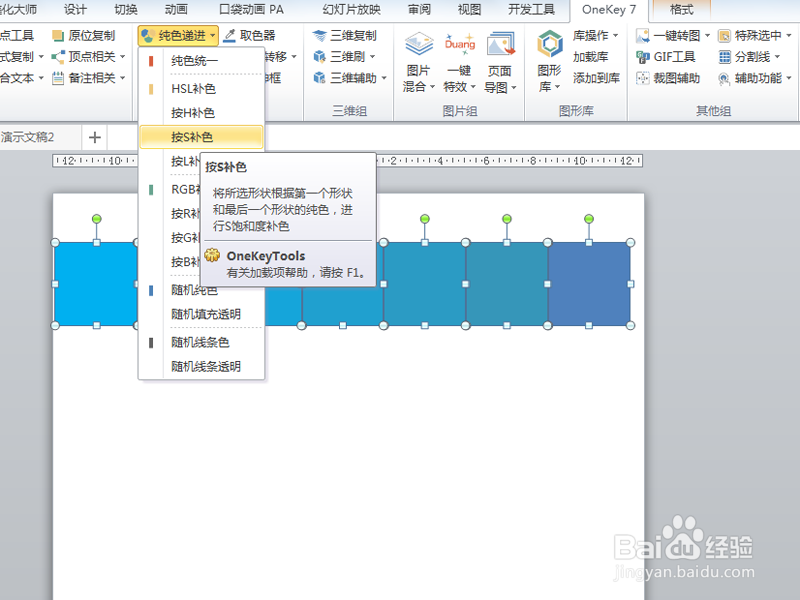 [图]5/7
[图]5/7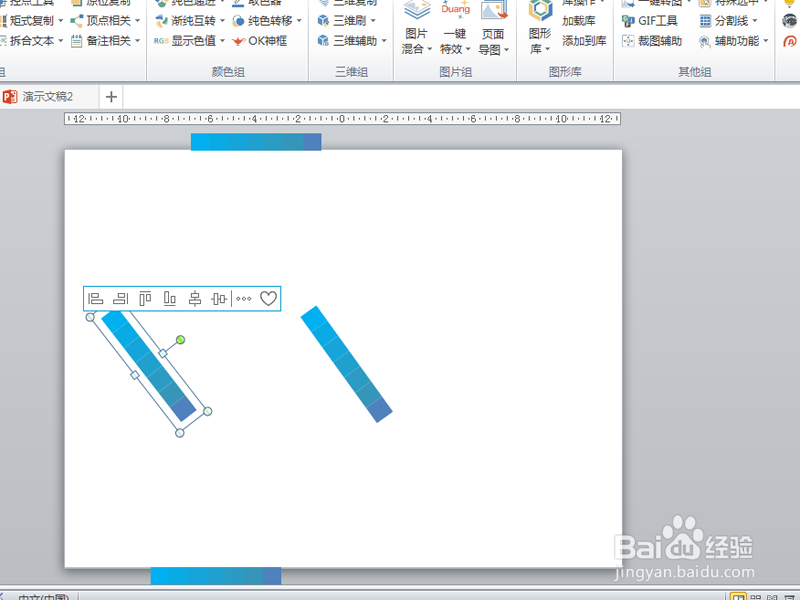 [图]6/7
[图]6/7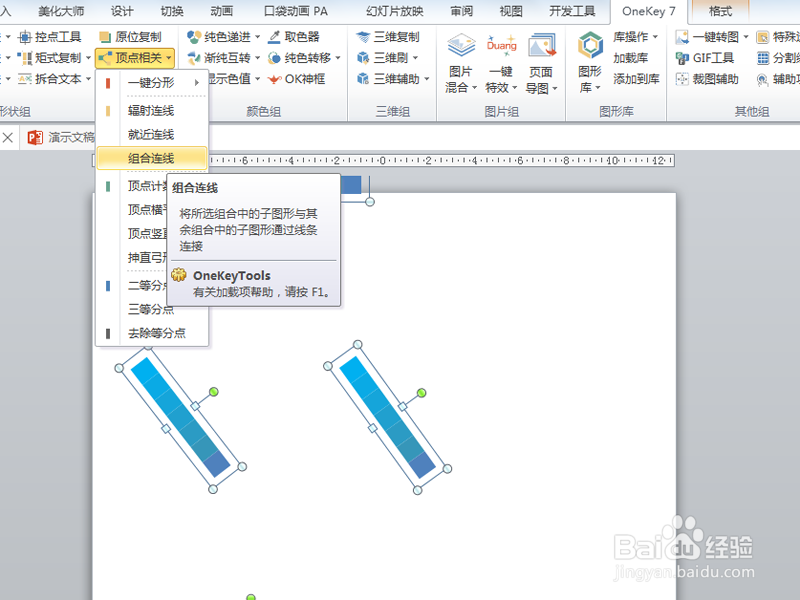 [图]7/7
[图]7/7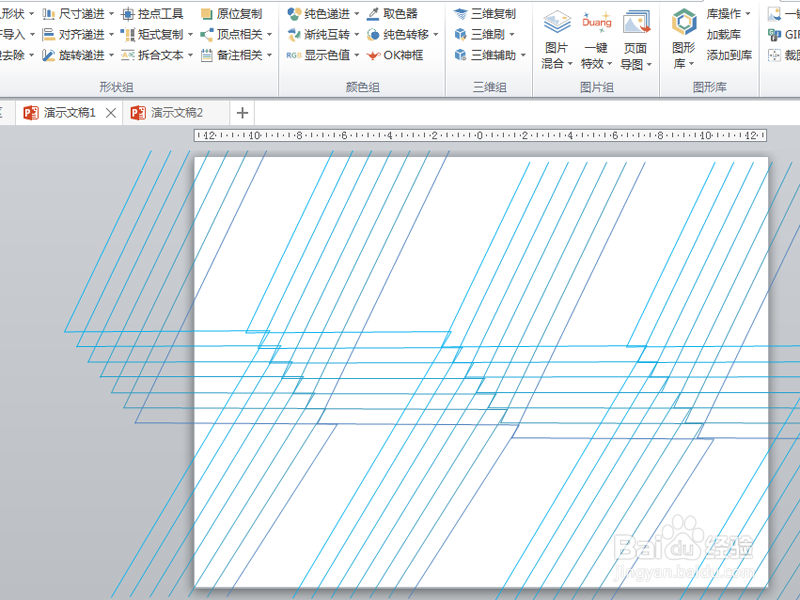 [图]
[图]
利用ppt制作流线背景,主要利用了ok插件,现在就分享操作步骤和截图,本经验仅供参考。
工具/原料
ppt2010方法/步骤
1/7分步阅读首先启动ppt2010,执行onekey菜单,从中选择插入形状命令,插入一矩形。
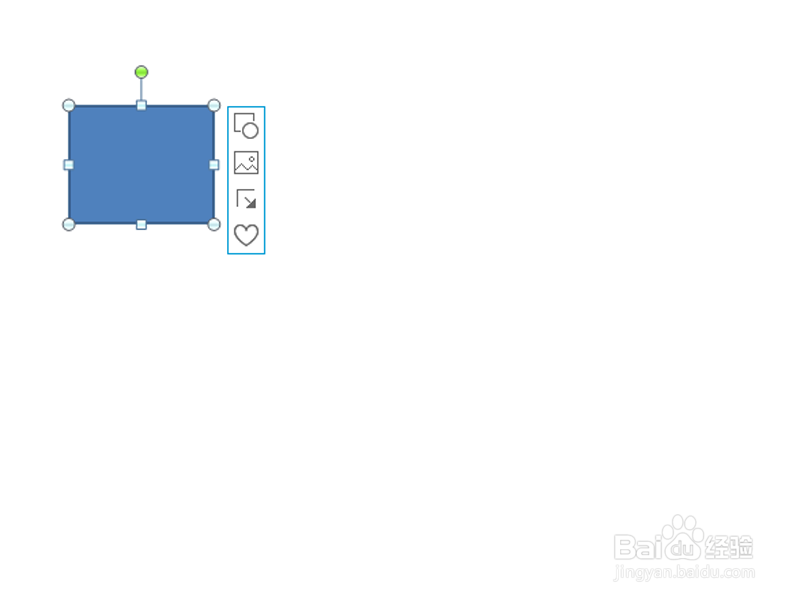 [图]2/7
[图]2/7接着执行矩式复制命令,在弹出的对话框中勾选形状,设置1行6列,点击确定。
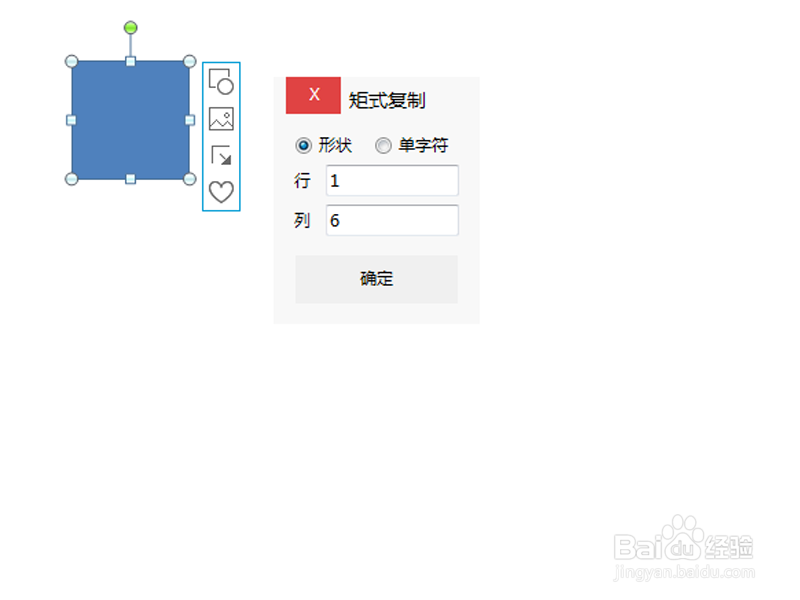 [图]3/7
[图]3/7选择第一个矩形,执行格式菜单,设置其形状填充为浅蓝色。
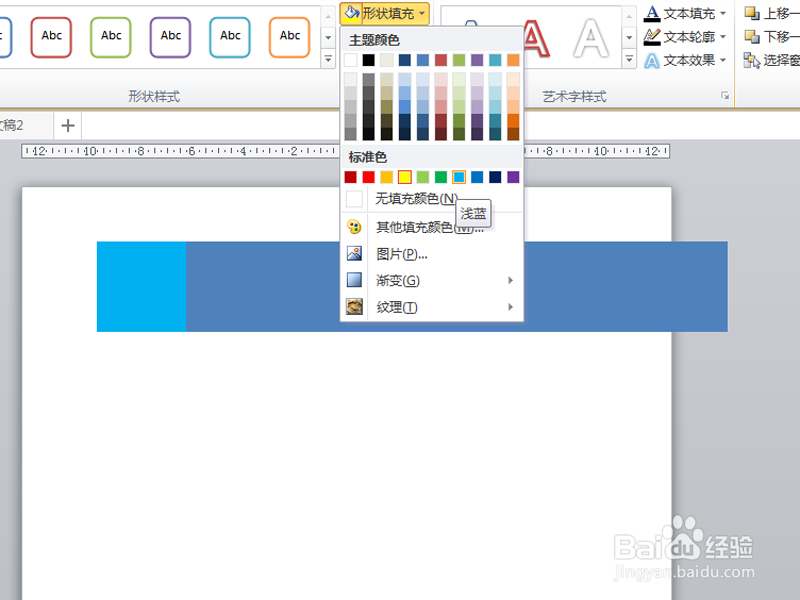 [图]4/7
[图]4/7执行ctrl+a全选,执行onekey-纯色递进命令,选择按s色补色命令,执行ctrl+g组合在一起。
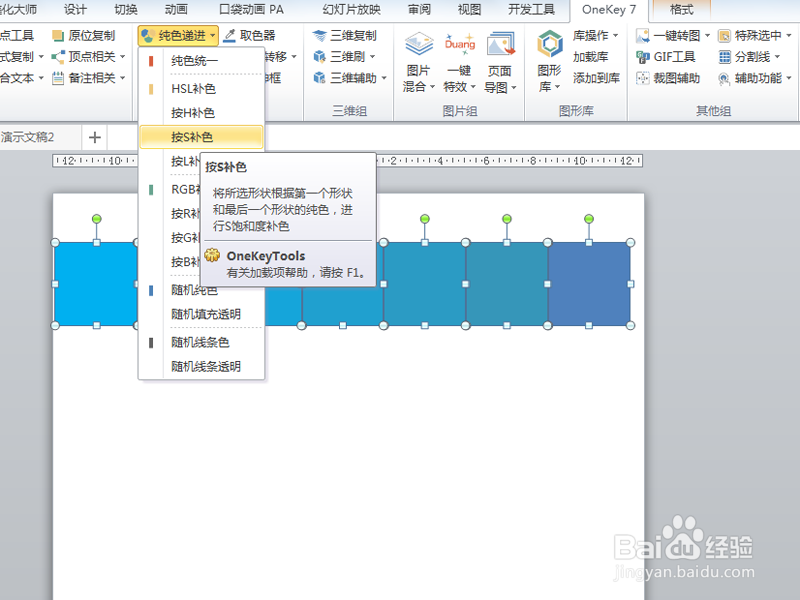 [图]5/7
[图]5/7调整其大小,并复制三个,按住顺序调整他们的布局方式,并改变中间两个的角度
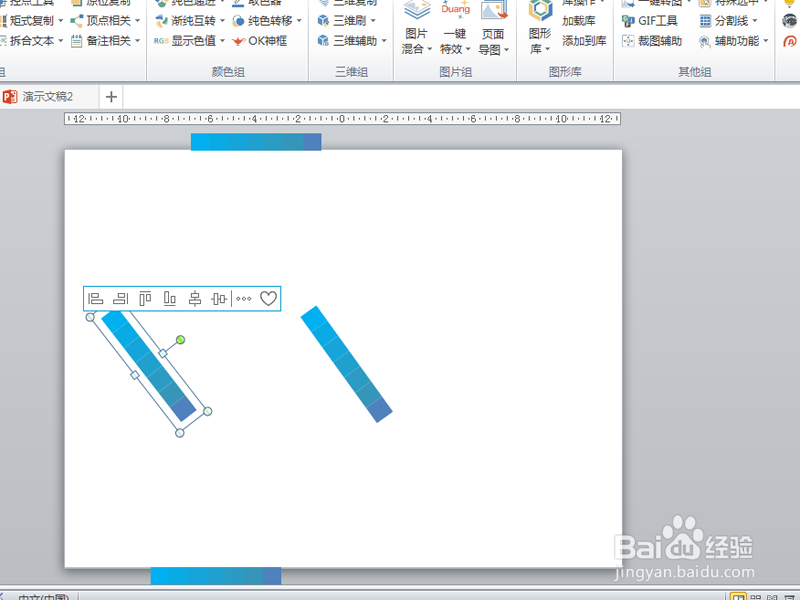 [图]6/7
[图]6/7执行ctrl+a全选,执行onekey-定点相关命令,从中选择组合连线选项。
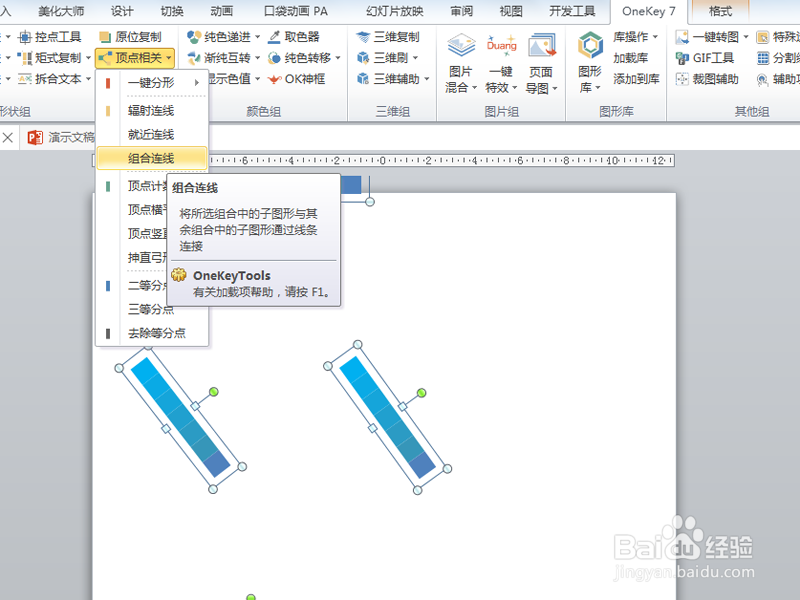 [图]7/7
[图]7/7接着删除四个矩形,执行ctrl+a全选,执行ctrl+g组合,接着执行ctrl+d复制并调整他们的位置。
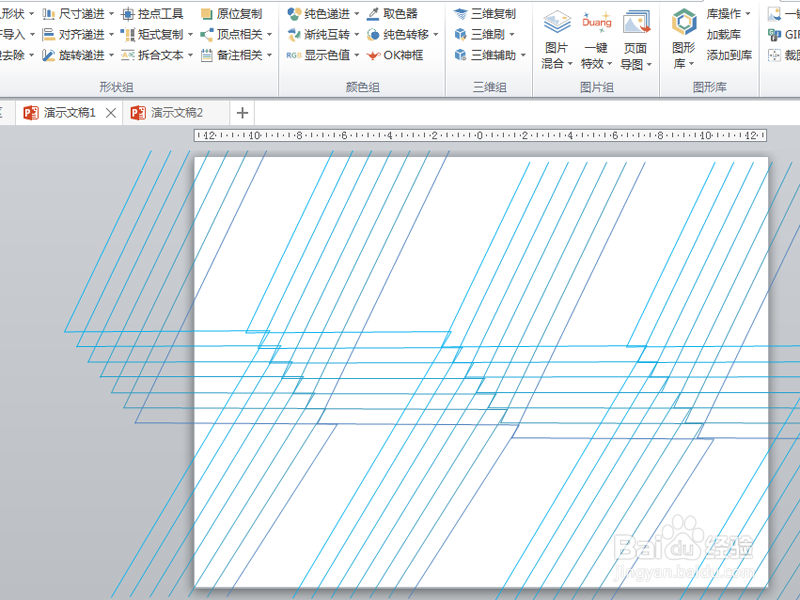 [图]
[图]编辑于2017-10-29,内容仅供参考并受版权保护
经验备注
我发现了这篇经验很有用:你也认同《如何利用ppt制作流线背景》的经验分享有价值,就请和朋友们一起分享吧。另外,如何利用ppt制作流线背景的经验内容仅供参考,如果您需解决具体问题(尤其法律、医学等领域),建议您详细咨询相关领域专业人士。经验知识实用生活指南-解决你所有的生活难题!未经许可,谢绝转载。本文网址:https://www.5058.cn/article/cbf0e500bbb6082eaa28930c.html
母婴/教育经验推荐
- Q国考缴费流程图解
- Q为啥怀孕半个月的症状
- Q问大家新生儿打嗝怎么办?
- Q了解下怎样练好钢笔字?
- Q怎么学图解胎儿成长过程
- Q有啥读书笔记怎么写
- Q精选怎样选择优质的外教培训
- Q这里中位数怎么求
- Q独家钢琴五线谱入门
- Q都说怎么写策划书
- Q什么样的论文开题报告的书写内容以及格式
- Q求推荐毕业论文任务书怎么写(模板)
- Q是什么定义法等计算函数y=ln(12x^2+2x+5)的导...
- Q那儿怎么提高学习效率
- Q有知道用乐高拼一个简单房子步骤
- Q免费怎样用修改符号修改病句
- Q头条怀孕产检全过程(280天孕检时间表)
- Q怎么做怎么查看计算机等级考试报名是否成功
- Q学习提高生男孩几率的方法?
- Q随申办市民云如何打开游上海指南?
- Q[视频]用什么行间距怎么缩小
- Q[视频]excel怎么保存桌面上
- QExcel如何智能插入函数
已有 81955 位经验达人注册
已帮助 234038 人解决了问题

